※当サイトはアフィリエイト広告を利用しています。
今回は、Excelで一番下(最終行)まで選択する方法と、一番右(最終列)まで選択する方法をご紹介します。
一番下の行まで選択したい時や、一番右の列まで選択したい時、ドラッグで選択しようとするとものすごく時間がかかってしまいます。
ですが、この方法だと数秒で選択できます。
一番下・一番右まで選択する方法1)ショートカットキーを使う
[Shift]+[Ctrl]+[方向キー]で、開始セルから上下左右に選択範囲を広げることができます。
A2セルを選択した状態で[Shift]と[Ctrl]を押しながら[↓]を1回押すと、以下の画像ではA11までデータが入っているので、A11まで選択されます。
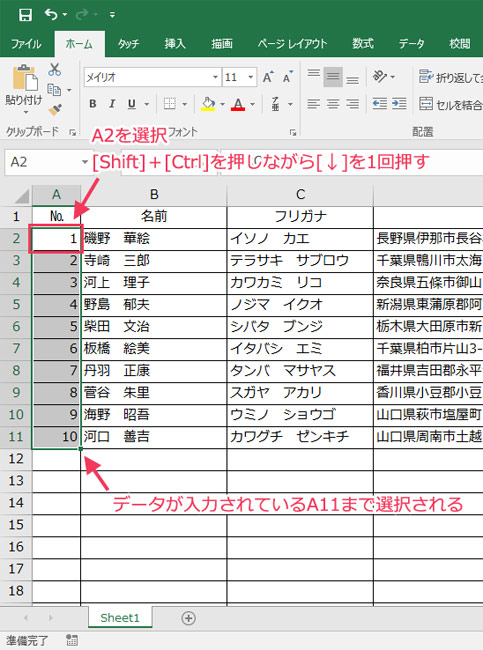
A列の最終行まで選択したい場合は、追加で[↓]をもう1回押してあげればOKです。
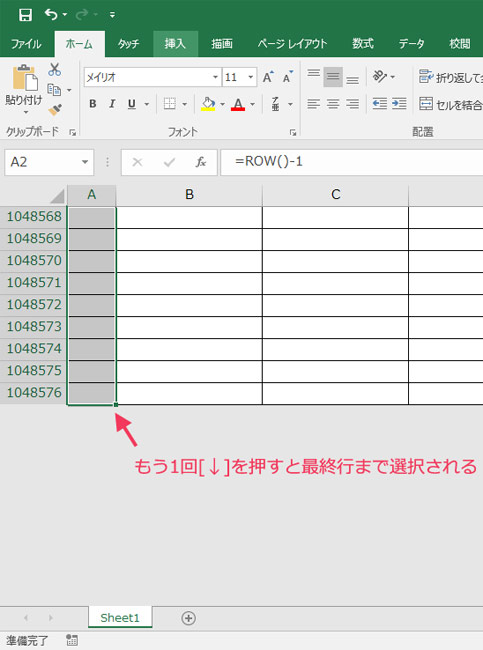

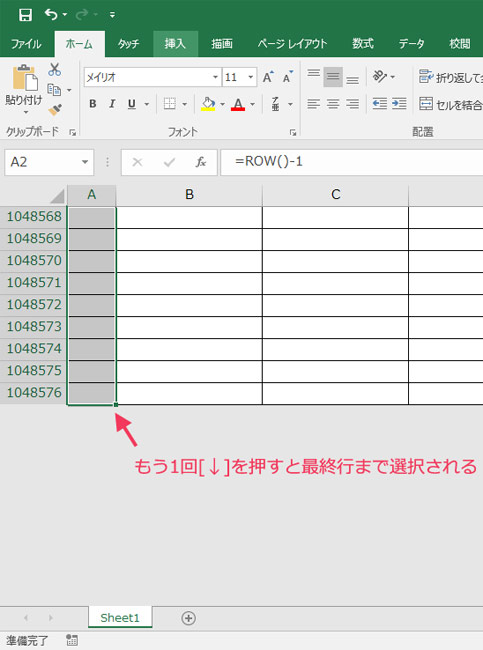
全列の12行目以降をすべて選択したい場合は、A12セルを選択して[Shift]+[Ctrl]+[→]、その後[Shift]+[Ctrl]+[↓]を押します。
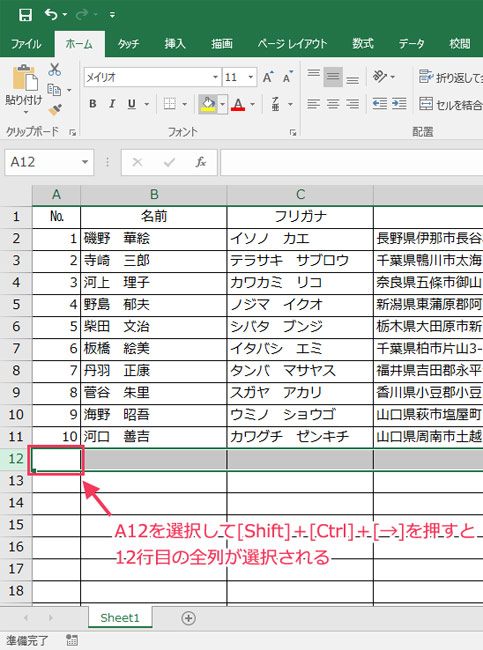

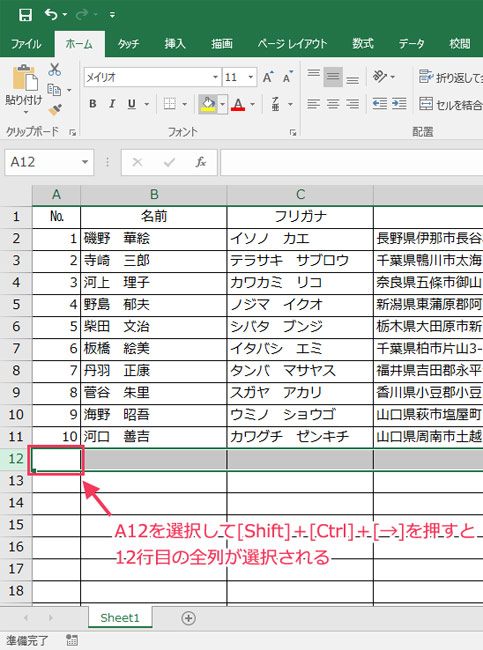
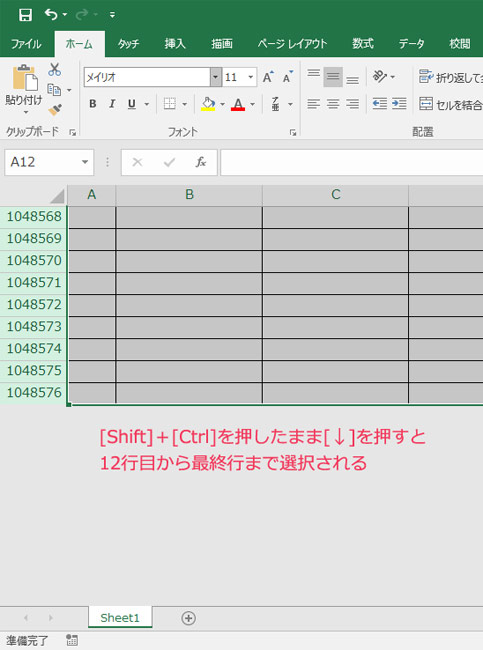

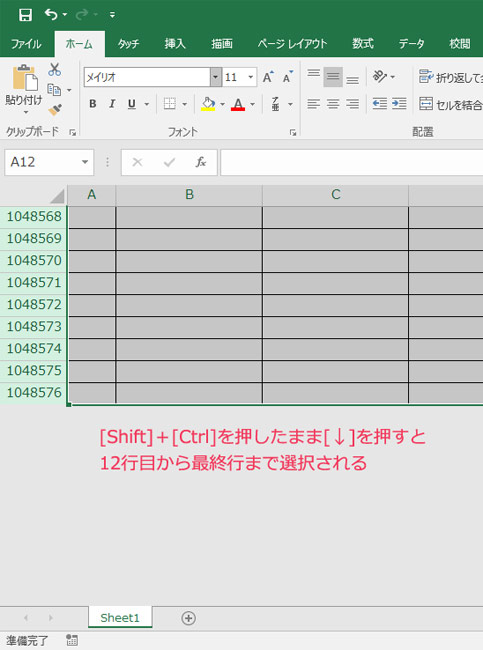
一番下・一番右まで選択する方法2)行番号・列番号をクリックする
○行の最終列まで、○列の最終行まで選択したい場合は、それぞれ選択したい行番号と列番号をクリックします。
2行目と6行目、A列とD列など、離れた行・列を選択したい場合は、[Ctrl]を押しながら行番号・列番号をクリックします。
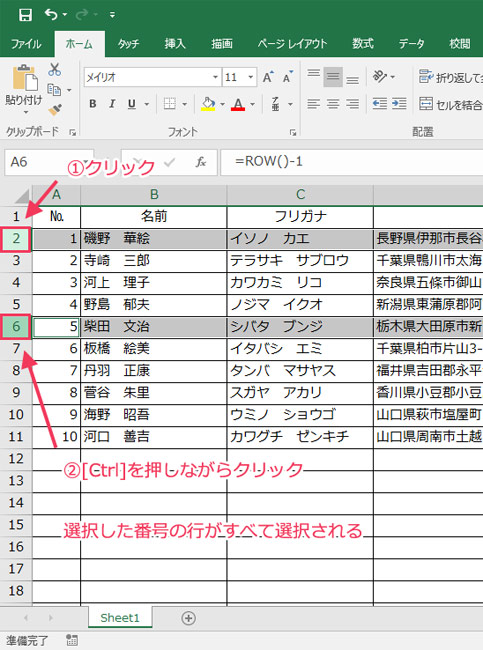

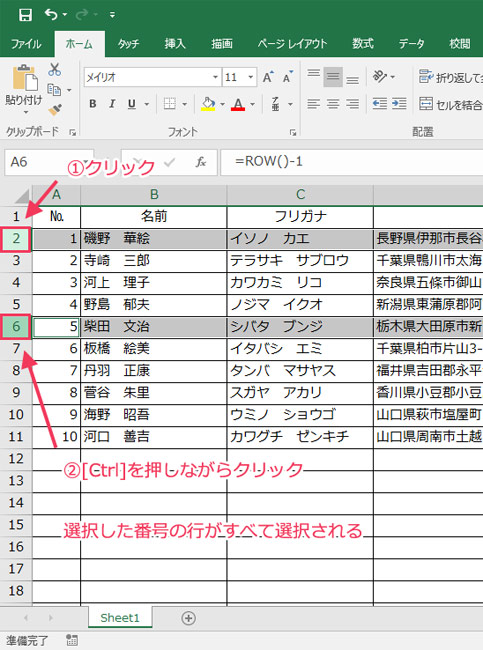
おわりに
ショートカットキーを使用したり、行番号・列番号をクリックしたりすると、最終行・最終列まで一気に選択することができます。
ちょっとしたことですが、知っているのと知らないのとでは作業時間にかなりの差が生まれます。是非覚えておきましょう!
以上、Excelで一番下(最終行)まで選択する方法と、一番右(最終列)まで選択する方法でした。

